Tidak dapat dipungkiri bahwa streaming video semakin populer di dunia digital saat ini. Namun, beberapa terbuka memilih untuk menonton film menggunakan cakram Blu-ray sebagian karena mereka menawarkan pemutaran yang lancar tanpa koneksi internet. Tentu saja, Anda masih membutuhkan yang baik Perangkat lunak pemutar Blu-ray untuk Mac Anda untuk mendapatkan pengalaman terbaik. Artikel ini mengidentifikasi daftar teratas dan mengulas setiap pemain sehingga Anda dapat membuat keputusan terbaik.
Bagian 1: 6 Pemutar Blu-ray Teratas untuk Mac
Top 1: Pemutar Blu-ray AVAide untuk Mac
Disk Blu-ray komersial dienkripsi dan dilindungi hak cipta. Hanya sebagian pemutar media yang dapat melewati enkripsi dan membaca semua konten. Pemutar Blu-ray AVAide untuk Mac adalah salah satu pemutar Blu-ray terbaik di Mac yang dapat membuka hampir semua cakram Blu-ray.
Fitur Utama:
- Buka hampir semua cakram Blu-ray, ISO, dan folder di Mac.
- Mendukung Blu-ray, DVD, dan video digital terenkripsi.
- Sertakan opsi khusus dan efek video.
- Buat daftar putar untuk mengelola dan memutar video.
- Kontrol sepenuhnya pemutaran Blu-ray.
- kelebihan
- Pemutar Blu-ray Mac ini mudah digunakan.
- Ini mencakup berbagai opsi khusus dan alat yang berguna.
- Ini mendukung hampir semua format video termasuk Blu-ray.
- Perangkat lunak ini menjaga kualitas video asli.
- Kontra
- Anda harus menginstal pemutar Blu-ray di hard disk Anda.
2 Teratas: VLC
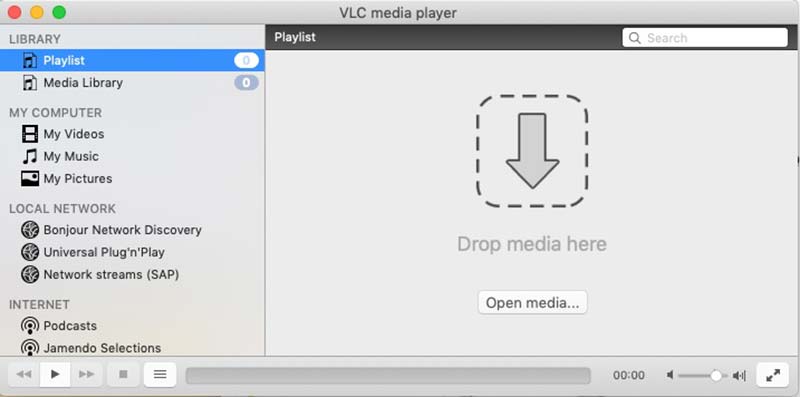
Fitur Utama:
◆ Putar Blu-ray, DVD, dan video yang tidak terenkripsi.
◆ Unduh video online.
◆ Sertakan paket besar codec.
◆ Tawarkan kontrol pemutaran dasar dan lanjutan.
- kelebihan
- Pemutar Blu-ray untuk Mac ini sepenuhnya gratis.
- Ini sangat dapat disesuaikan.
- Itu dapat diperluas dengan plugin.
- Kontra
- Itu hanya dapat berperan dalam cakram Blu-ray komersial.
3 Teratas: Macgo
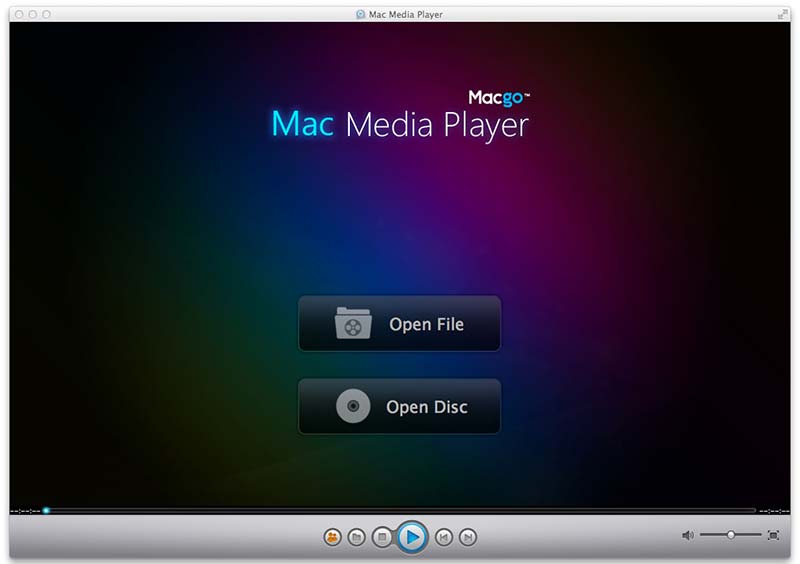
Macgo adalah salah satu pemutar Blu-ray terbaik untuk Mac. Ini menyediakan versi gratis dengan fitur dasar dan versi pro dengan fitur lengkap, dengan biaya $39.95 per lisensi. Menurut penelitian, versi pro memutar cakram Blu-ray dengan lancar.
Fitur Utama:
◆ Kontrol atas pengaturan audio dan video.
◆ Hadir dengan skin yang dapat disesuaikan.
◆ Tawarkan rencana yang fleksibel.
◆ Putar cakram Blu-ray komersial.
- kelebihan
- Ini adalah perangkat lunak pemutar Blu-ray serbaguna untuk Mac dan PC.
- BluFast MX bawaan memberi pengguna Mac pengalaman yang mulus.
- Kualitas videonya bagus.
- Kontra
- Versi gratis tidak dapat dimainkan resolusi 4K video.
- Itu tidak mendukung konten 3D.
Top 4: Pemutar Blu-ray Mac Gratis
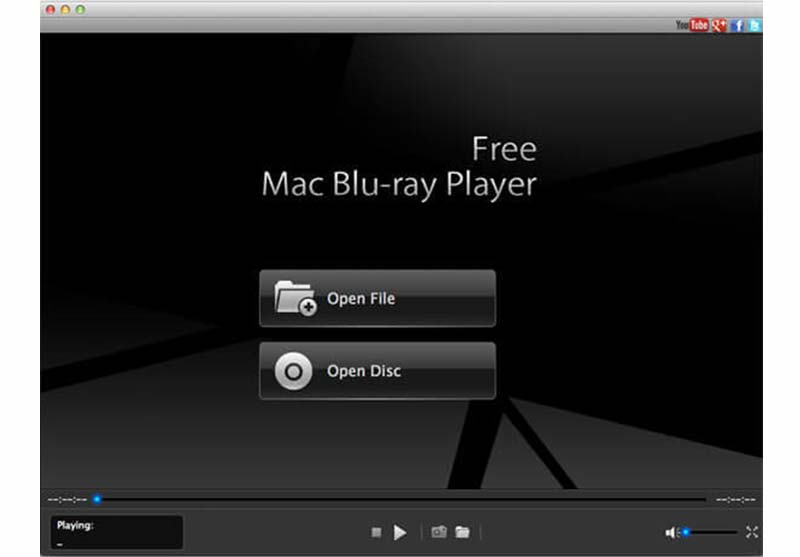
Seperti namanya, Free Mac Blu-ray Player dari Blu-ray Master adalah pemutar Blu-ray gratis lainnya untuk pengguna Mac. Meskipun gratis untuk digunakan, Anda bisa mendapatkan kualitas video yang luar biasa dan kontrol lanjutan untuk pemutaran.
Fitur Utama:
◆ Mainkan cakram Blu-ray tanpa lag.
◆ Mendukung ISO, folder DVD, dan video digital.
◆ Kompatibel dengan berbagai komputer Mac.
◆ Jaga kualitas aslinya.
- kelebihan
- Pemain ini cukup mudah digunakan.
- Ini ringan dan memuat video dengan cepat.
- Antarmuka ramah pengguna.
- Kontra
- Itu tidak memiliki fitur pencarian subtitle.
Top 5: Pemutar DVDFab Ultra HD
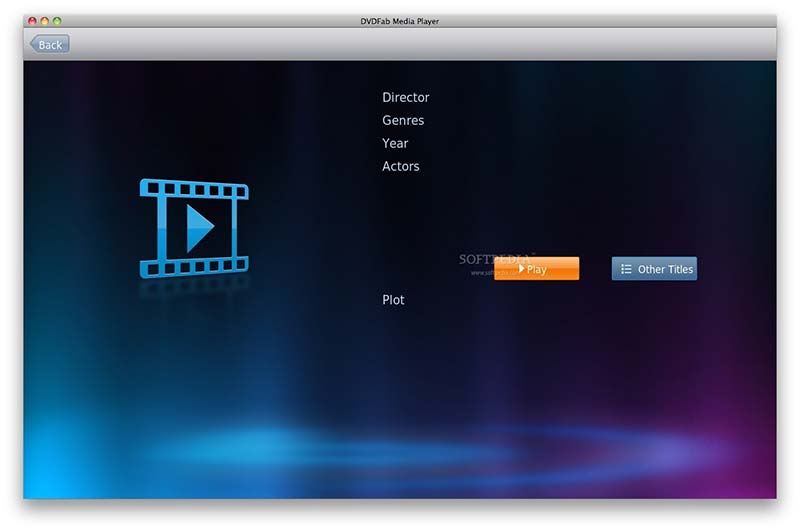
Pemutar DVDFab memungkinkan untuk memutar semua jenis file media di desktop Anda dari video online hingga disk Blu-ray. Anda hanya perlu membuka film, duduk santai, dan menikmatinya kapan saja. Itu membuatnya populer di kalangan orang biasa.
Fitur Utama:
◆ Putar cakram Blu-ray di Mac dengan kualitas 4K.
◆ Mudah dinavigasi dan dikendalikan.
◆ Kelola video dengan daftar putar.
◆ Mendukung mode pemutaran PC dan TV.
- kelebihan
- Ini menawarkan warna, kontras, dan ketajaman video yang luar biasa.
- Itu dapat memutar cakram Blu-ray, gambar ISO, dan folder.
- Pemutar ini mendukung konten 2D dan 3D.
- Kontra
- Versi gratisnya terbatas.
6 Teratas: Pemutar Blu-ray Leawo
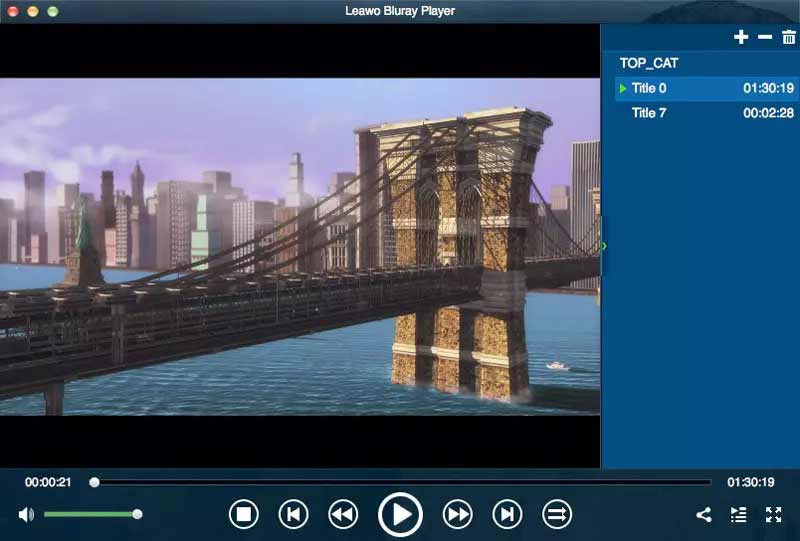
Leawo Blu-ray Player adalah pemutar media dan pemutar Blu-ray yang tersedia di Mac dan PC. Pengalaman menonton yang layak menjadikannya salah satu perangkat lunak pemain terbaik di pasar. Tidak seperti pemain lain, ini hanya mendukung langganan tahunan, dengan biaya $68.16.
Fitur Utama:
◆ Buat daftar putar untuk memutar video terus menerus.
◆ Kelola Blu-ray dan video digital.
◆ Output audio ke perangkat eksternal melalui HDMI.
◆ Muat cakram Blu-ray dalam 20 detik.
- kelebihan
- Pemain ini menggunakan sedikit sumber daya sistem.
- Antarmukanya intuitif dan mudah dinavigasi.
- Itu dapat menghapus kode wilayah dari Blu-ray.
- Kontra
- Itu tidak memiliki pemutaran disk standar, seperti Bluray 3D.
Bagian 2: Cara Memutar Blu-ray di Mac
Seperti disebutkan sebelumnya, memutar disk Blu-ray mungkin tidak semudah video digital, meskipun Anda memiliki pemutar Blu-ray terbaik di Mac. Oleh karena itu, kami menggunakan Pemutar Blu-ray AVAide untuk Mac sebagai contoh untuk menunjukkan kepada Anda alur kerja dasar.
Langkah 1Instal pemutar Blu-ray di Mac
Unduh pemutar Blu-ray terbaik di Mac Anda dan instal. Ini kompatibel dengan Mac OS X macOS 10.12 atau lebih baru. Kemudian luncurkan dari desktop Anda atau folder Aplikasi.

COBA GRATIS Untuk Windows 7 atau lebih baru
 Unduh Aman
Unduh Aman
COBA GRATIS Untuk Mac OS X 10.13 atau lebih baru
 Unduh Aman
Unduh AmanLangkah 2Buka Blu-ray
Masukkan disk Blu-ray ke drive Anda. Klik Buka Disk tombol di antarmuka beranda, lalu pilih file film utama untuk memuatnya.
Langkah 3Kontrol pemutaran
Beberapa detik kemudian, film akan diputar secara otomatis setelah dimuat. Kemudian Anda akan mendapatkan bilah kontrol cepat di bagian bawah. Di sini Anda dapat memutar maju dan mundur, menjeda pemutaran, membuat tangkapan layar pada bingkai penting, atau membuat daftar putar. Jika Anda ingin mendapatkan kontrol lanjutan, buka bilah menu di bagian atas jendela. Bilah menu atas juga memungkinkan Anda menyesuaikan kualitas video, saluran audio, dan lainnya.
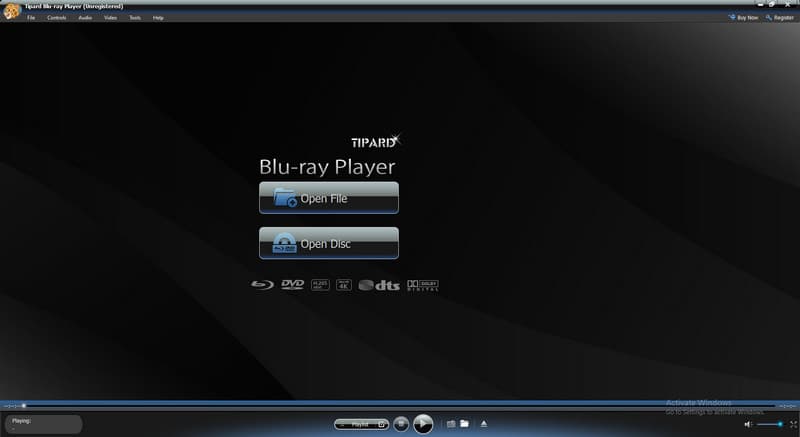
Bagian 3: FAQ tentang Blu-ray Player untuk Mac
Mengapa VLC tidak dapat memutar film Blu-ray saya?
Pertama, periksa versi VLC Anda, dan hanya V3.0 ke atas yang dapat memutar disk Blu-ray. Plus, pemutaran disk Blu-ray komersial memerlukan perpustakaan untuk decoding BD+. Jika sistem Anda tidak memilikinya, VLC tidak dapat memecahkan kode film tersebut. Alasan utama terakhir adalah VLC tidak dapat mendekripsi disk Blu-ray Anda dan Anda harus mencoba pemutar lain.
Apakah Mac memiliki aplikasi pemutar Blu-ray?
Tidak. QuickTime Player adalah pemutar media bawaan di Mac. Itu dapat memutar file video populer, seperti M4V, MOV, MP4, dan lainnya, tetapi tidak akan membuka film Blu-ray. Oleh karena itu, Anda harus menggunakan pemutar Blu-ray pihak ketiga atau menyalin film lalu memutarnya menggunakan QuickTime.
Apakah saya memerlukan pemutar Blu-ray 4K untuk menonton Blu-ray 4K?
Jika Anda memiliki TV 4K Ultra HD, pemutar disk Blu-ray dengan peningkatan 4K akan membuat film Anda terlihat lebih baik di TV saat Anda memutar Blu-ray 4K film. Namun, ini memberikan hasil yang sama dengan 4K yang sebenarnya.
Sekarang, Anda harus memahami pemutar Blu-ray terbaik untuk Mac serta kelebihan dan kekurangan masing-masing pemain. Anda dapat mengikuti ulasan dan pengantar kami untuk mendapatkan pemutar yang paling sesuai, seperti AVAide Blu-ray Player untuk Mac, untuk mendapatkan pengalaman menonton yang lebih baik. Jika Anda memiliki rekomendasi yang lebih baik atau pertanyaan lain, silakan tinggalkan pesan Anda di bawah posting ini dan kami akan membalasnya dengan cepat.
Pemutar multimedia berfitur lengkap untuk memutar Blu-ray, DVD, UHD 4K, dan file video/audio lainnya.




